原文连接 https://www.cnblogs.com/GingerZeng/p/7392157.html,本文做了部分改动
一、安装jupyter notebook并配置环境
首先建议大家安装anaconda,最新版本请到官网下载(点击下载连接),没错,直接点击下载python3.6版本的(当然选择做自己电脑相应的位数,我的是64bit),however,tensorflow并不支持python3.6,是不是感觉很尴尬,哈哈,一开始我是这么觉得的,嗯,山人自有妙计(后面讲)。下载完成之后,按照提示把安装包安装好,这个没什么好讲的,一路next。。。
在你安装好anaconda之后,在windows开始菜单中点击Anaconda3(64bit),点击anaconda prompt,这是打开了anaconda自带的终端程序,输入:jupyter notebook ,回车,你的jupyter notebook差不多安装完了,不过我还是建议大家修改一下工作空间,类似于eclipse的workspace,你创建的文件都会保存到这个工作空间下。
Note:还是打开anaconda prompt,输入jupyter notebook --generate-config,这是显示overwinte xxxxxxxx,后面跟了一串路径,该路径为jupyter notebook的配置文件路径,在这个路径下找到ipython_notebook_config.py,用编辑器打开该文件(我用的是notepad ++),找到如下一句: # The directory to use for notebooks and kernels.
# c.NotebookApp.notebook_dir = ''
然后在你自己喜欢的目录下新建一个文件夹用于jupyter notebook工作空间,比如在D盘创建一个Jupyter的文件夹,然后把这句改成c.NotebookApp.notebook_dir = 'D:\Jupyter',记得去掉”#“,保存退出,重新打开jupyter notebook,修改成功!
补充:修改路径还有另外一种办法,即:首先建立目标文件夹(比如F盘,ippython-botebook),然后打开conda prompt,切换目录,如图所示(这里的base的意思是conda的环境,如果建立自己的环境比如tf,切换之后会显示tf)
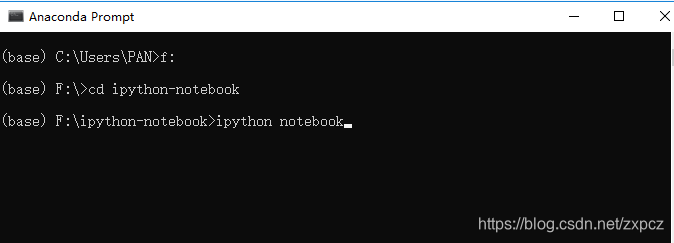
二、安装windows版本的tensorflow
1.首先打开cmd,通过Anaconda创建一个名为tensorflow的python3.5环境conda create -n tensorflow(可自定义) python=3.5
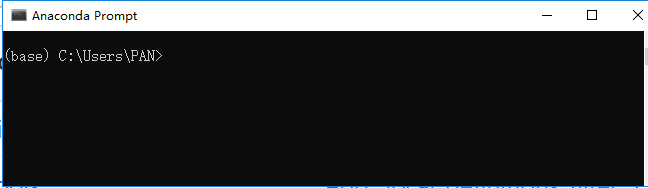
2.启动tensorflow环境
activate tensorflow3.安装cpu版TensorFlow
conda install tensorflow测试:
终端输入python,
>>> import tensorflow as tf
>>> hello = tf.constant('Hello, TensorFlow!')
>>> sess = tf.Session()
>>> print(sess.run(hello))如果打印如下:
Hello, TensorFlow!说明你成功安装了tensorflow!否则,回去好好检查一下!
4. 安装ipython
conda install ipython 5. 安装jupyter
conda install jupyter 6. 最后输入: ipython kernelspec install-self --user
你会看到类似:Installed kernelspec python3 in /Users/XXXX(文件夹名)/Library/Jupyter/kernels/python3 的路径
你去jupyter notebook新建一个文件,试试 import tensorflow as tf, 然后运行之后不报错(比如 ‘no module’之类的话)。说明你就可以用了





 本文详细介绍如何在Windows环境下安装Anaconda、配置Jupyter Notebook的工作空间,并安装TensorFlow及进行基本测试。
本文详细介绍如何在Windows环境下安装Anaconda、配置Jupyter Notebook的工作空间,并安装TensorFlow及进行基本测试。
















 1458
1458

 被折叠的 条评论
为什么被折叠?
被折叠的 条评论
为什么被折叠?








